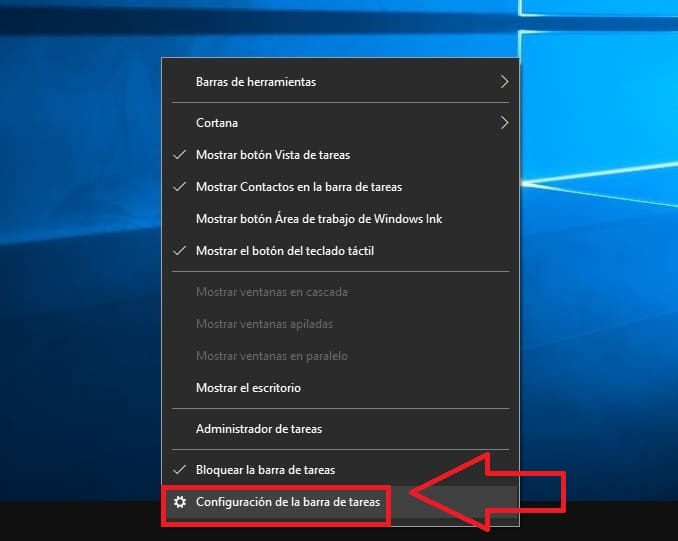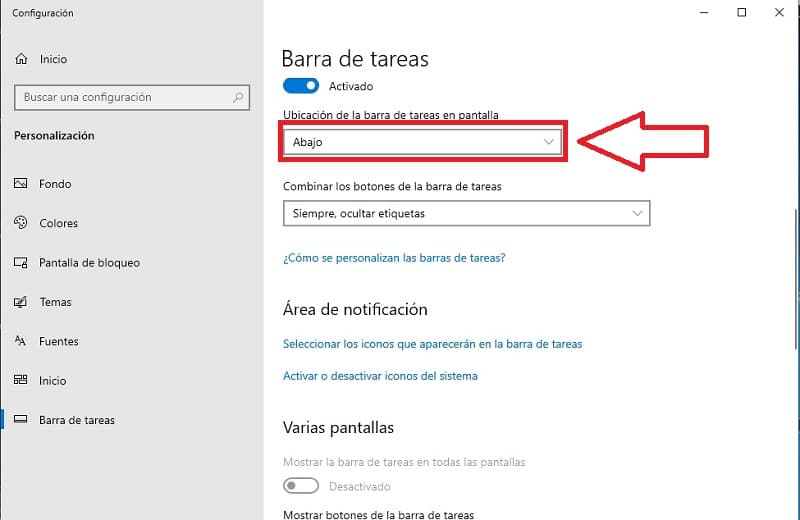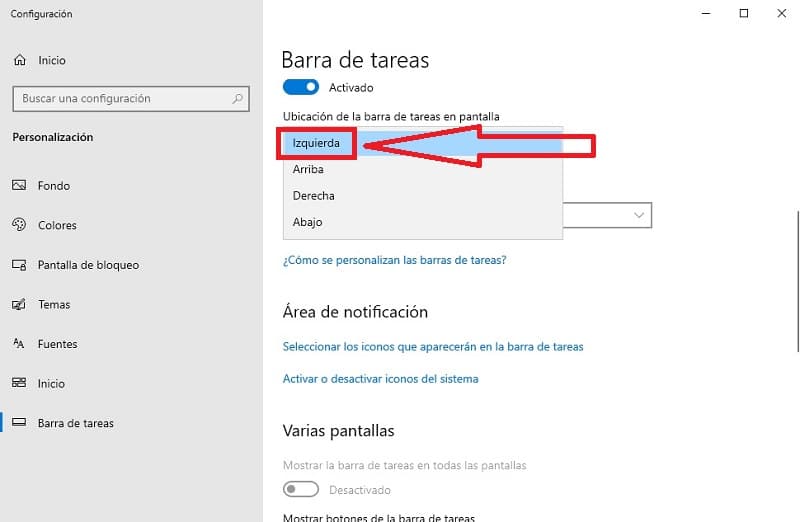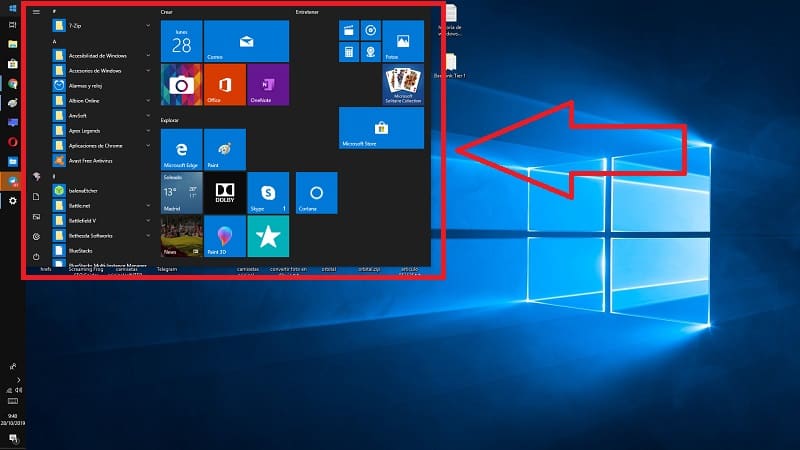
Colocar la barra de tareas abajo es algo que traen por defecto prácticamente todos los sistemas operativos ya que es la posición más cómoda para administrar los programas y aplicaciones que más se suelen usar. El caso es que actualmente los monitores de PC distan mucho del tamaño de antaño ya que las resoluciones y las proporciones de pantalla de carácter panorámico nos permite mover la barra de tareas en Windows 10 con total libertad sin que influya en nuestra experiencia de usuario. Y es precisamente ese el motivo por el que estás en TutoWin10, porque quieres saber quieres mover la barra de tareas y no sabes como hacerlo, yo te lo explicaré fácil y rápido.
Tabla De Contenidos
Como Mover La Barra De Tareas En Windows 10
-¡ Quiero poner la barra de tareas abajo, arriba a la derecha e izquierda ! 👈 vale, esa es la aptitud que a mi me gusta. Lo primero que deberemos de hacer para poner la barra de tareas en forma vertical por ejemplo es acudir a la misma y pulsar con el botón derecho del ratón. Se abrirá un menú al que deberemos de pulsar sobre el botón que dice «Configuración de la barra de tareas».
Quizás Te Interese 👇👇
- Ocultar Barra De Tareas Automáticamente En Windows 10
- Eliminar Documentos Recientes En Windows 10
- Aumentar El Tamaño De Vista Previa De Aplicaciones En Windows 10
¿ Cambiar Ubicación De La Barra De Tareas ?
Ahora deberemos de darle donde justo debajo de donde dice «Ubicación de la barra de tareas en pantalla».
¿ En Qué Lugares De La Pantalla Puedes Colocar La Barra De Tareas ?
Con este tutorial aprenderás a:
- Colocar la barra de tareas abajo.
- Poner la barra de tareas arriba.
- Como poner la barra de tareas del lado derecho.
- Como colocar la barra de tareas en la parte izquierda.
Como Poner La Barra De Tareas A Un Lado En Windows 10
Si tienes un monitor grande puedes poner la barra de tareas en forma vertical, de esta manera aprovecharás más el ancho de la pantalla.
Espero que este tutorial te haya ayudado con tu duda, si así ha sido me ayudarías mucho compartiendo este artículo con tus redes sociales, esto me permite llegar a más personas para poder ayudarlas… ¡ muchas gracias !.